Ако је ваш Мац кориснички налог нестао, вероватно псујете машину док се плашите за своје податке. Не плашите се, имамо решење за уштеду података које вам је потребно.
Неки корисници су се вратили на своје Мац рачунаре након заслужене паузе на екрану само да би открили да је њихов кориснички налог нестао. То може бити један или више налога који су нестали, али суштина је иста: корисник не може да се пријави да би приступио својим подацима.
Садржај
- Повезан:
- Враћање вашег Мац корисничког налога
- 1. Искључите свој Мац и сачекајте
- 2. Покрените свој Мац у Уник љуску користећи Сингле усер или Вербосе режим (не важи за Мац рачунаре са Т2 чипом)
- 3. Унесите своју прву наредбу кључа
- 4. Унесите своју другу наредбу кључа
- 5. Унесите своју трећу наредбу кључа
- 6. Прођите кроз подешавање
- 7. Откључајте свој стари налог преко корисника и група
- 8. Пријавите се на свој стари налог (ако можете)
- 9. Ако ваш налог још увек недостаје, отворите апликацију Финдер
-
10. Копирајте своје податке на нови налог
- Повезани постови:
Повезан:
- Како да вратите на фабричка подешавања МацБоок Аир и друге Мац рачунаре са мацОС-ом
- Како поправити оштећене корисничке налоге у мацОС-у
- Како брзо поново покренути или поново покренути Финдер у мацОС-у
- Имате нови Мац? Ево како да користите Аппле-ов помоћник за миграцију
- Мац приказује бели екран, не покреће се
Враћање вашег Мац корисничког налога
Ако је ваш Мац кориснички налог нестао, имамо два решења.
Први је да вратите свој Мац на фабричка подешавања. Међутим, ова опција потенцијално одузима много времена и избрисаће све податке са вашег Мац-а, тако да то треба да урадите само ако имате резервну копију Тиме Мацхине-а за опоравак.
Друго решење је да следите доле наведене кораке и надамо се да ћете поново добити приступ свом налогу без жртвујући било какве податке. Мораћете да откуцате три компјутерске команде, али ако пажљиво пратите кораке, не бисте требали имати проблема.
1. Искључите свој Мац и сачекајте
Да би ово решење исправно функционисало, морате да искључите свој Мац и сачекате пет минута. Ја сам озбиљан. Сачекајте да се ваш Мац потпуно искључи (екран ће нестати тоталноцрна) и подесите тајмер на пет минута. Тек када то време прође, треба да наставите.
2. Покрените свој Мац у Уник љуску користећи Сингле усер или Вербосе режим (не важи за Мац рачунаре са Т2 чипом)
Након што прође пет минута, потребно је да притиснете дугме за напајање, а затим држите следећа два тастера:
Цомманд + В за мацОС Мојаве и новије верзије
Цомманд + С за мацОС Хигх Сиерра и ниже
(Ако користите лозинку за фирмвер, морате да искључите лозинку пре него што почнете у опширном режиму)
Ако мали бели правоугаоник трепери на екрану, отпустите тастере. И НЕ ПАНИК.
Требало би да видите много збуњујућег белог кода који се појављује на црној позадини. Ово је Уник шкољка вашег Мац-а и потпуно је нормална.

3. Унесите своју прву наредбу кључа
Доњи ред Уник кода би требао нешто да чита слично до:
лоцалхост:/ роот# пци пауза: СДКСЦ
Потребно је да притиснете ући кључ, креирајући нови ред који ће само читати:
лоцалхост:/ роот#
Сада унесите следећу кључну команду — водећи рачуна да сачувате све размаке — у нови ред:
/сбин/моунт -ув /
Притисните ући поново и видећете да се на екрану појављују бројне линије кода. Ова команда би требало да монтира систем датотека вашег Мац рачунара.
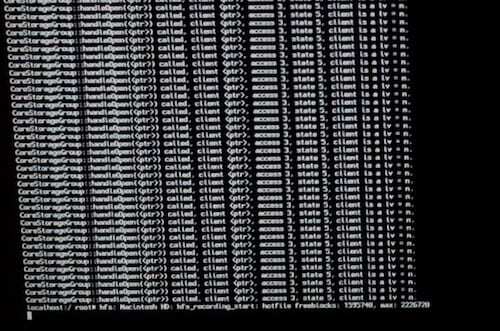
4. Унесите своју другу наредбу кључа
Последњи ред би требало да се разликује од свих оних изнад њега. Тако можете рећи да је ваш рачунар спреман за следећу команду.
Притисните ући поново да направите нови ред, који би требало да гласи:
лоцалхост:/ роот#
Сада у овој линији откуцајте своју другу наредбу кључа, како следи, осигуравајући да су размаци и Велика слова су потпуно исти:
рм /вар/дб/.АпплеСетупДоне
Притисните ући. Управо сте избрисали конфигурациону датотеку на свом Мац-у која ће вам омогућити да прођете кроз почетно подешавање да бисте поново креирали новог корисника, без жртвовања података на вашој машини.
5. Унесите своју трећу наредбу кључа
Након што сте последњи пут притиснули ентер, требало је да се нађете са још једном новом линијом која гласи:
лоцалхост:/ роот#
Немојте уписивати коначну команду кључа, која ће поново покренути ваш Мац, и укуцајте ентер:
рестарт
То је било једноставније, а?
6. Прођите кроз подешавање
Након што унесете ту последњу команду кључа, ваш Мац ће се поново покренути и појавити се на екрану за почетно подешавање, као да је потпуно нов. Не брините, нисте требали да изгубите никакве податке, само смо преварили ваш Мац да помисли да никада нисте урадили ово подешавање.
Пратите упутства на екрану да бисте изабрали језик, регион, ВиФи подешавања итд.
Међутим, немој пренесите све податке из резервне копије или се повежите са својим Аппле ИД-ом. То ће вам одузети много времена и заиста вам није потребно.
Када се то од вас затражи, креирајте нови кориснички налог и лозинку администратора. Ако све прође добро, избрисаћете овај налог - међутим, постоји шанса да ћете уместо тога морати да копирате све своје старе податке и користите овај нови налог убудуће. Зато га назовите у складу са тим.
7. Откључајте свој стари налог преко корисника и група
Након што је ваш нови налог креиран и пријављен, отворите Системске поставке апликацију са доцк-а или са иконе Аппле-а на траци менија.
Кликните Корисници и групе и дивите се вашим старим корисничким налозима на бочној траци. Да бисте приступили тим налозима, прво морате да кликнете на дугме Катанац и унесете нову администраторску лозинку.
Када је катанац откључан, изаберите свој стари налог на бочној траци и кликните на Ресетуј шифру дугме које се појави. Направите нову, незаборавну лозинку за свој стари налог.
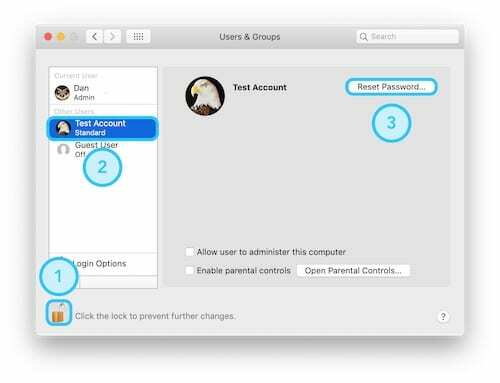
8. Пријавите се на свој стари налог (ако можете)
Са новом лозинком креираном за ваш стари налог, надамо се да ћете је видети и поново се пријавити са екрана за пријаву. Да бисте га тестирали, кликните на Аппле икону на траци менија и одјавите се. Затим кликните на свој стари кориснички налог са странице за пријаву и унесите нову лозинку.
Ет воила! Вратили сте се на свој стари налог са свим својим старим подацима. Слободно се вратите у Корисници и групе да бисте избрисали администраторски налог који смо креирали у овом водичу.
9. Ако ваш налог још увек недостаје, отворите апликацију Финдер
Нажалост, за неке од вас овај последњи корак неће успети. Ако ваш стари налог још увек недостаје на Мац страници за пријаву, још увек можемо да повратимо ваше податке копирањем на нови администраторски налог.
Да бисте то урадили, почните тако што ћете се поново пријавити на нови администраторски налог, а затим отворите Финдер.
Морамо да приступимо чврстом диску вашег Мац-а, а да бисмо били сигурни да то можемо да урадимо, потребно је да отворите Финдер Преференцес са траке менија. Испод наслова Опште означите поље да бисте приказали свој чврсти диск на радној површини.
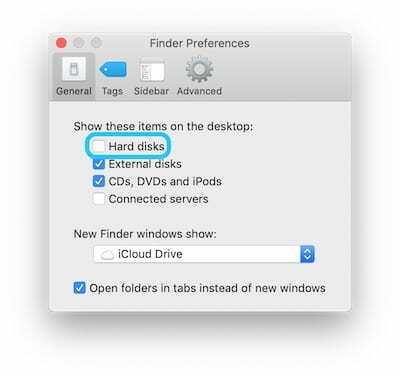
10. Копирајте своје податке на нови налог
Двапут кликните на икону чврстог диска која се појавила на радној површини да бисте отворили нови прозор Финдер-а.
Идите до Корисници фолдер, а затим идите на свој стари кориснички налог.
Ево свих ваших старих података, ако у фасциклама нема икона црвених блокова, можете ући у њих и копирати све податке које желите да опоравите. Иначе, Цонтрол-клик било коју фасциклу са иконом црвеног блока и кликните Дупликат.
Унесите нову администраторску лозинку и кликните на дугме Настави. Појавиће се дуплирана верзија те фасцикле и сви подаци у њој, којој можете приступити и преместити је на свој нови налог.
Урадите ово за све податке које желите да опоравите, а када будете сигурни да имате све, можете да избришете свој стари кориснички налог из подешавања корисника и група да бисте ослободили простор на чврстом диску.
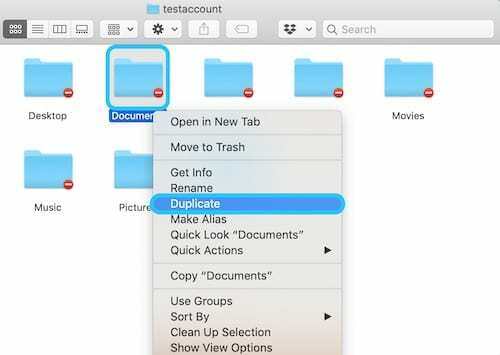
Надамо се да ћете се након свега тога вратити на свој налог са својим подацима безбедним и безбедним. Ако ови савети нису помогли, можда је ваша једина преостала опција ресетовање на фабричка подешавања и опоравак података из резервне копије. Јавите нам у коментарима како је овај водич радио за вас!

Дан пише туторијале и водиче за решавање проблема како би помогао људима да на најбољи начин искористе своју технологију. Пре него што је постао писац, дипломирао је технологију звука, надгледао поправке у Аппле Сторе-у и чак је предавао енглески у Кини.